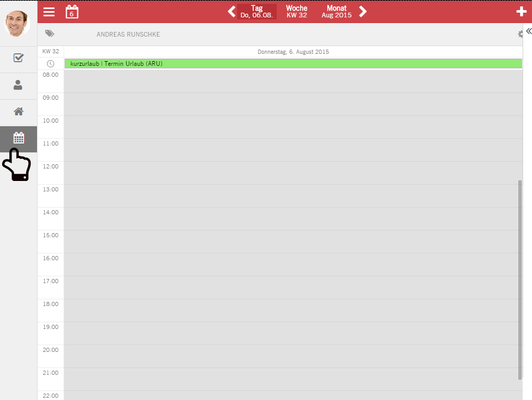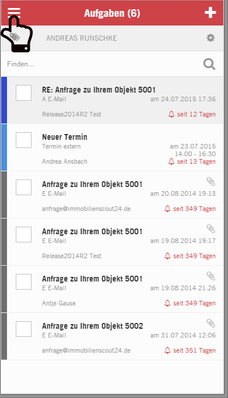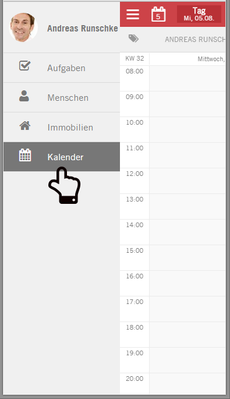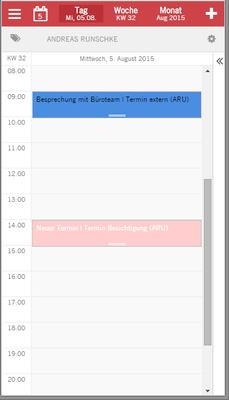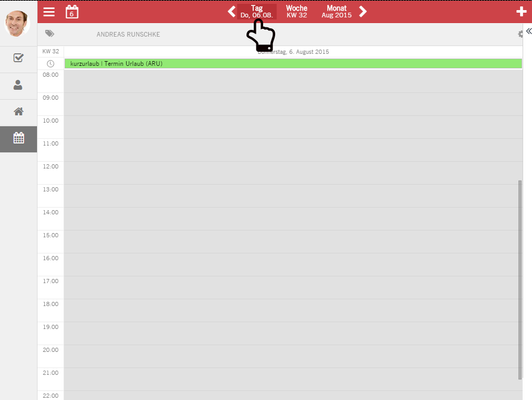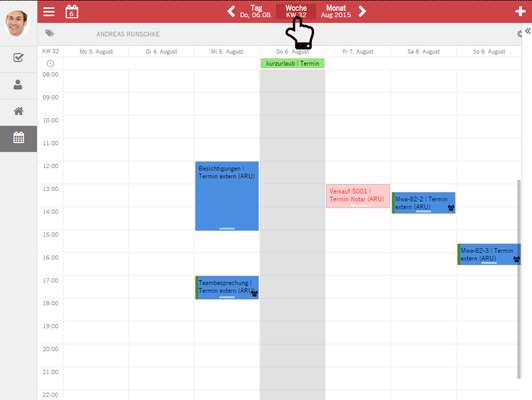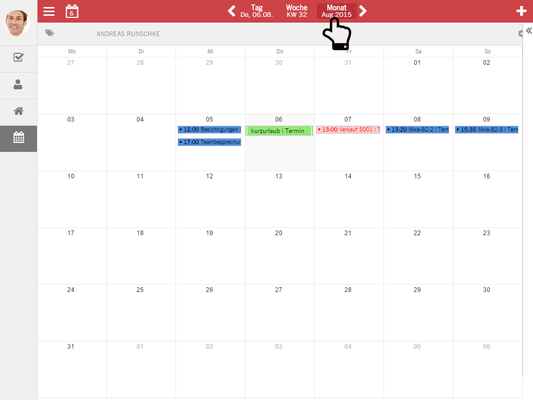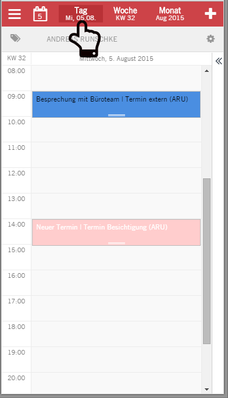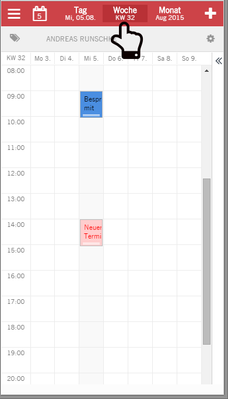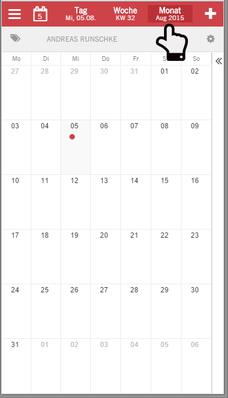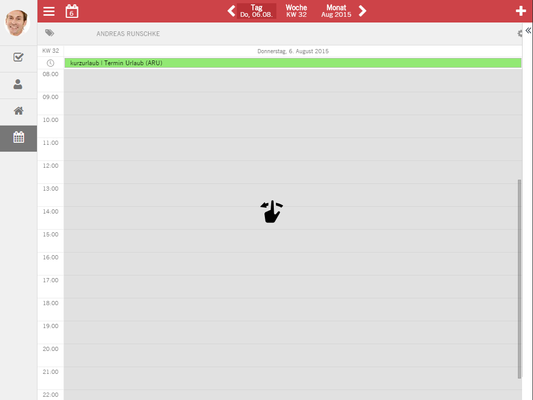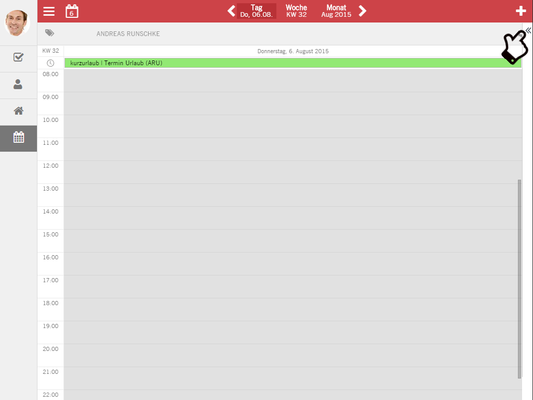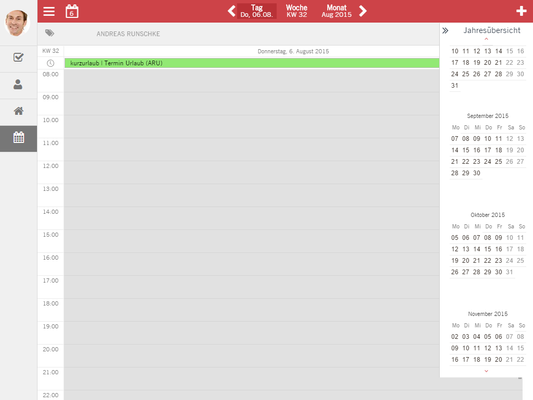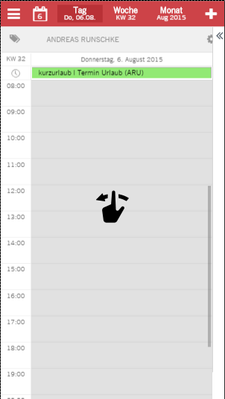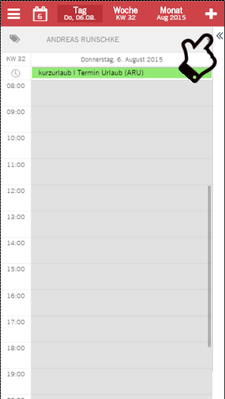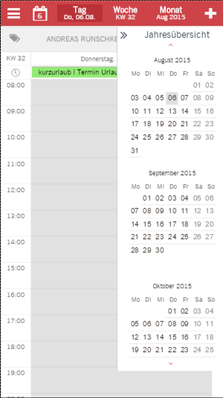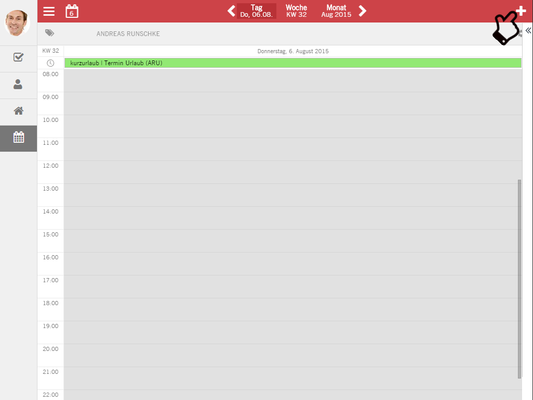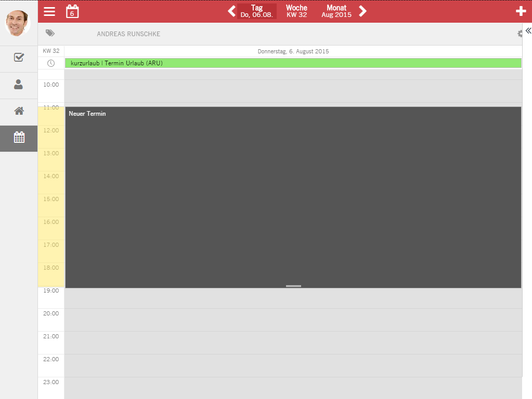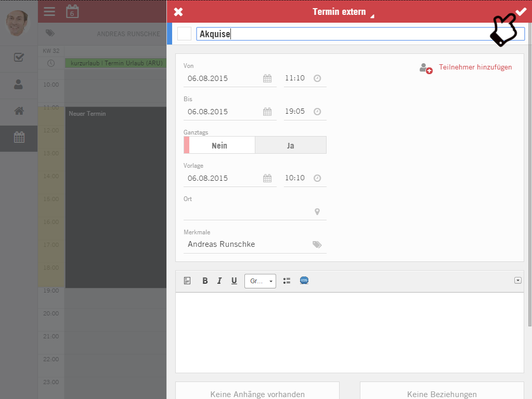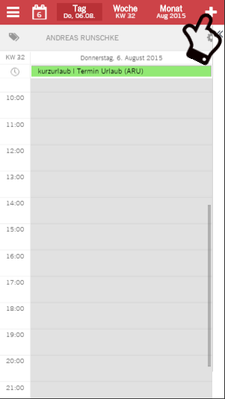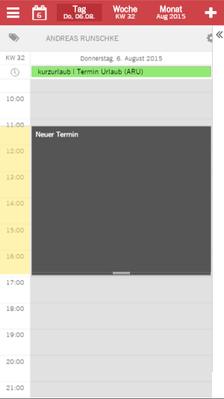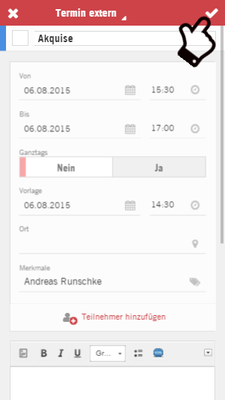mobile Funktionsübersicht - Kalender
Aufruf des Kalenders
Um in den Kalender zu gelangen reicht ein klick auf den Eintrag "Kalender" in der Navigationsleiste. Sie gelangen dann direkt in den Kalender und der aktuelle Tag wird Ihnen angezeigt.
Unterschied Tablet und Smartphone Ansicht
Bitte beachten Sie, dass die Navigationsleiste in der Smartphone Ansicht nicht sofort sichtbar ist. Sie erreichen diese aus der Listenansicht mit den drei weißen Streifen im oberen linken Bereich der Headline.
Tablet Ansicht
Smartphone Ansicht
Wechsel der Ansicht
Der Kalender bietet Ihnen drei Sichten:
- Tagesansicht
- Wochenansicht
- Monatsansicht
Sie können jederzeit zwischen diesen Ansichten über die Schaltflächen in der Kopleiste des Kalenders wechseln. Betätigen Sie dazu einfach die Schaltfläche für die gewünschte Ansicht wie "Tag", "Monat" oder "Jahr".
Smartphone Ansicht
Da die Darstellung der Ansichten "Wochen" und "Monat" auf dem Smartphone sehr beengt sein kann, sollten Sie für diese das Gerät kippen. In der horizontalen Ansicht dreht sich die APP ebenfalls und liefert nun wesentlich mehr Platz zur Darstellung der Termine in größeren Ansichten.
Tablet Ansicht
Smartphone Ansicht
Navigieren durch den Kalender
Zum navigieren durch den Kalender können Sie einfachen die aktuelle Ansicht mit dem Finger in die Richtung verschieben die Sie wünschen. Sind Sie z.B. am Donnerstag ziehen Sie das Bild nach links um zum Freitag zu gelangen. Ziehen Sie das Bild nach rechts werden Sie zum Mittwoch kommen.
Hinweis für Tablets
In der Tablet Ansicht haben Sie neben der Möglichkeit des ziehens der Ansicht auch die Option die Pfeiltasten in der Kopfzeile zu benutzen.
Zusätzlich zu diesem schnellen navigieren durch den Kalender bietet dieser auch noch eine Navigationsleiste. Diese ist im Regelfall eingeklappt und muss von Ihnen geöffnet werden. Klicken Sie dazu auf die kleinen Doppelpfeile in der rechten oberen Ecke unterhalb der Kopfzeile.
Dies öffnet die Jahresübersicht. In dieser können Sie einfach durch alle Monate des Jahres und dessen Tage navigieren. Mit einem klick auf den gewünschten Tag, Woche oder Monat sind Sie sofort an der entsprechenden Stelle.
Tablet Ansicht
Smartphone Ansicht
Anlage eines neuen Termins
Zur Anlage eines neuen Termins wählen Sie einfach das weiße "+" im oberen rechten Bereich der Kopfzeile.
Ebenfalls können Sie jederzeit den gewünschten Bereich im Kalender markieren. Sobald Sie diese Markierung gezogen haben wird automatisch ein neuer Termin in diesem Zeitraum angelegt.
Bei beiden Varianten wird Ihnen danach die Bearbeitungsansicht des Termins angezeigt wo Sie alle Werte ändern können.
Wenn Sie die gewünschten Daten eingetragen haben klicken Sie hier einfach auf die weiße speichern Schaltfläche in der oberen rechten Ecke der Kopfleiste.
Tablet Ansicht
Smartphone Ansicht